手机转(都在这里了手机转电视无线同屏镜像的8种方法)
Posted
篇首语:最好的治疗是在温暖、干净、干燥的环境下养猪。本文由小常识网(cha138.com)小编为大家整理,主要介绍了手机转(都在这里了手机转电视无线同屏镜像的8种方法)相关的知识,希望对你有一定的参考价值。
手机转(都在这里了手机转电视无线同屏镜像的8种方法)
日常生活和工作中,手机、电脑、电视、投影机彼此间常需要进行同屏转换,实现娱乐、交流的便捷展现。但是由于不同设备往往采用不同的硬件标准和软件系统,使得这种小大屏幕的同步转换变得不是那么容易。现在我们要介绍的就是当前主流、便捷的屏幕镜像同步工具,使用这些同屏镜像设备之一,无线发送笔记本电脑或平板电脑上的演示文稿到大屏幕,将轻而易举。
这里需要指出的是,同屏镜像还可以通过接口转换线材实现传输,在这里我们暂且聚焦到无线同屏镜像设备上去,毕竟这个对于当前无处不在的无线网络来说更为方便。

好消息是,有众多设备可以轻松实现同屏镜像传输,如Chromecast,苹果TV盒子和其他设备。这里我们搜集了十个设备,只要设备接入投影仪或大型监控显示端,即可实现镜像显示一台笔记本电脑,平板电脑或智能手机端的内容。如游戏、视频、文档、音乐、APP等等。
坏消息是,一种设备并不能解决你在所用不同场合的需求使用问题。比如:
(1)苹果ios系统的镜像功能Airplay只适用于苹果自家设备,如Macbook,ipad和iphone。
(2)Miracast和WiDi设备使用Android平板电脑和手机,以及最近的Windows系统,但苹果产品无法使用。
(3)三星AllShare同屏镜像功能也只适用于自己的手机和平板电脑。
(4)唯一对设备不那么挑剔的是谷歌开发的Chromecast,支持mac,Windows电脑,iOS和Android设备使用。但是,对于大多数设备而言,Chromecast依赖于指令对象软件程序方能实现,而不是真正的镜像。
这也就意味着,如果你真的想适应所有类型的笔记本电脑和移动设备,你应该考虑两个镜像设备。否则,选择一个最适合您的需要。下面我们就来一一仔细看看这些支持无线同屏镜像的设备。
Apple TV苹果电视盒子
Apple TV使用了苹果的AirPlay镜像功能,即镜像MacBook或者ios设备上资料,不过他并不适用于Windows电脑,Android设备和chrome笔记本。
Apple TV支持高清视频,可以通过线材传输数字音频(如果你有一个投影仪,显示与光学或扬声器端口)。 它可以通过802.11 a / b / g / n wi - fi网络接收内容。 最新型号还支持OS X Yosemite或iOS 11的设备进行点对点直接连接,设置非常方便。
缺点是,它使用一个交流适配器,所以它不能被显示器(电视机、投影机等)驱动。

价格: 119美元(约700元)
兼容性:mac电脑,iOS设备
大小:3.9 x 3.9 x 0.9英寸
优点:镜像mac和iOS系统; 快速设置; 光学音频输出
缺点:不适用于非苹果设备; 大; 昂贵; 需要交流电插座才能供电
最好的:基于Mac / ios系统的办公室
Belkin Miracast同屏器
从外表上看,Belkin Miracast同屏器就像一个U盘,但它可以镜像支持Miracast设备上的内容。在实际应用中,Windows 8.1及以上版本的PC电脑和Android 4.2及更高版本的移动设备都支持Miracast功能。这也就是说,如果你的设备系统满足上面的版本要求,就可以使用Belkin Miracast同屏器进行内容镜像。
虽然贝尔金适配器可以通过802.11 a / b / g / n wi - fi网络连接设备,但是你也可以不用网络,直接连接任何支持Miracast的设备,大大简化了操作流程。
Belkin Miracast同屏器具体使用方法:将其HDMI连接器插入显示器,屏幕会出现连接指令镜像设备的操作步骤。另外,Belkin Miracast同屏器配备了micro-USB-to-USB线,用于提供充足的供电。

价格: 60美元(约360元)
兼容性:Windows 8.1+和Android 4.2 +设备
大小:3.7 x 1.2 x 0.5英寸
优点:小; 屏幕上直接由操作指引; 显示器驱动
缺点:不支持较旧的个人电脑、Mac和iOS设备
最好的:拥有大量最新的Android和Windows系统
谷歌Chromecast
通过广泛的与大多数移动系统兼容使用,谷歌的Chromecast提供了一种廉价的无线连接方式。但是要注意的是,这种连接方式不是绝对有效的,为什么呢?
尽管Chromecast可以快捷镜像Android设备,但该功能仅适用于最新版本的系统。同时,它也可以与iPhone,iPad,Mac,PC,Chromebook和其他Android设备兼容,但只能支持大约250个Chromecast应用程序进行“投射”镜像。目前该功能支持的软件列表正在增长。
Chromecast是最小的一款无线镜像产品,连接802.11a / b / g / n Wi-Fi网络,即可传输高清视频,并通过显示器附带的微型USB至USB电缆供电。
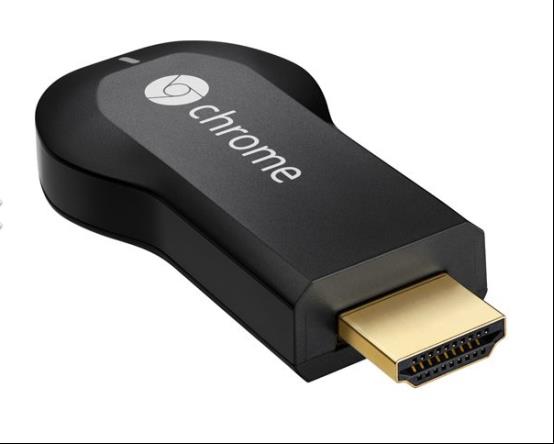
价格: 40美元(约240元)
兼容性:用于镜像 Windows PC,Mac,Chromebook,iOS设备和其他Android设备
尺寸: 2.8 x 1.4 x 0.5英寸
优点:体积小; 便宜的; 宽器件兼容性; 显示器驱动
缺点:提供真正的镜像只有少数的Android设备
谁最适合:那些不介意使用其兼容应用程序的人
IOGear无线移动高清转换器——WiDi和Miracast适配器(GWAVR)
看到IOGear设备名称时,绝大多数的反应是WOW(用中文来港就是——我靠,真长)。幸运的是,它有一个昵称:GWAVR。老实来说,GWAVR也是一个简单的同屏镜像工具。
IOGear GWAVR支持同屏镜像配备了英特尔WiDi技术的Windows电脑,支持Miracast的Android设备。此外,也支持众多三星手机和平板电脑(需要通过三星AllShare同屏)。 由于配备了iMediaShareiOS应用程序,它还可以播放iOS系统里的视频、图像和音频——但不是同屏镜像哦。最后,它不支持Mac和chrome笔记本。
此外,IOGear GWAVR支持高清视频传输,通过HDMI接口还可以实现 5.1环绕立体声传输。

价格:63美元(约380元)
兼容性:Windows电脑和Android设备,但需要支持WiDi 、Miracast或三星AllShare
大小:3.3 x 2.6 x 0.6英寸
优点:广泛的兼容性; 环绕立体声音频
缺点:昂贵; 不兼容的chrome笔记本和Mac
谁最适用:使用安卓和Windows系统的设备,Mac和chrome笔记本除外
微软同屏器转换线
和Chromecast一样,,微软的无线同屏器也很小,配备了一个HDMI接头。但与其他不同的是,它有一个附加的13英寸的线材和一个全尺寸的USB接收头; USB接收头可以插入任何AC适配器或显示器上的USB端口,用于供电驱动。
基于Miracast技术的微软无线同屏器通过wi - fi连接即可镜像符合要求的Android设备以及Windows 8.1+系统内容。不足的是,它对于Mac,ipad、iphone、chrome笔记本或较早的Windows系统并不兼容。
对于Windows 8.1+系统的设备来说,建立镜像连接再简单不过了。只要点击主菜单右下角-投射-然后“添加一个无线显示来源”,很快你就可以镜像屏幕内容。

价格:60美元(约300元)
兼容性:Windows 8.1+和Android 4.2 +设备
大小:3.5 x 0.8 x 0.4英寸
优点:小; 兼容性广
缺点:不支持Mac,iOS设备或者Chrome笔记本
谁最适用:基于最新windows和Android系统办公的用户
美国网件公司Push2TV(PTV3000)
尽管其取了个“电视TV”的产品名,但美国网件公司Push2TV支持与任何配置HDMI的显示器、投影仪、电视进行连接显示。它使用WiDi或Miracast镜像Windows PC或Android设备上的内容; 也支持三星AllShare Cast-ready;但不支持Mac,ChromeBook和iOS设备。
从体积上来看,Push2TV比一般无线同屏器大,不过这并不影响携带的便利性。它支持高清分辨率视频传输,并可通过HDMI接口实现 5.1环绕立体声音效传输。

价格:50美元(约300元)
兼容性:Windows电脑和Android设备(需要支持WiDi、 Miracast或三星AllShare)
大小:3.3 x 2.0 x 0.4英寸
优点:兼容性好;配备常见的接口; 可以实现5.1环绕声音效
缺点:不支持Mac,iOS设备或者ChromeBook
谁最适用:办公室与Windows个人电脑、机器人和/或三星Galaxy装备
StarTech无线同屏器(Miracast / WiDi)
如果你想无线连接老版本采用模拟信号输出的显示器,那么以上所谈及的无线同屏镜像设备恐怕都帮不了你——除了StarTech。因为StarTech是少有的、可以提供模拟视频以实现无线连接老旧版本的产品。除了常规HDMI数字接口,StarTech单元还提供了一个AV电缆插头,用于模拟显示视频和音频传输。
StarTech适用于支持WiDi、Miracast的Android和Windows系统设备,但它不支持Macbook或iOS设备。它支持通过wi fi接收高清视频, 此外它还有一个USB端口,可以即时显示图像、视频或音频从其他存储器。

价格:61美元(约360元)
兼容性:Windows/Android设备(支持WiDi或Miracast )
大小:3.3 x 2.6 x 1.0英寸
优点:兼容性好; USB端口; 模拟AV输出
缺点:昂贵的; 不支持chrome笔记本,Mac,iOS设备
谁最适用:依赖旧的显示器的办公室
KAIBOER无线同屏器(Airplay/DLNA/Miracast)
除了以上无线同屏器外,目前在国内也出现了功能先进、设计新颖的无线同屏器产品。目前,以专业影音方案研发著称的开博尔公司也推出了采用双核处理器的无线同屏器。它支持2.4G/5G双频高强度信号传输,适用于Andriod、Mac、iOS、Windows系统等众多设备同屏镜像APP、游戏、视频、文档、音乐等。
虽然它在产品兼容性上表现出色,但也并不意味着它是万能的。目前它要求对象移动设备必须满足Airplay、DLNA、Miracast任意协议标准。从实用角度上来讲,它能够覆盖90%以上的智能移动产品,比如苹果、小米、微软、华为、三星、OPPO、一加、vivo等,但是对于某些小众品牌的智能设备,也会存在兼容性问题。
在音频上,开博尔无线同屏器支持1080p、 VP8,RV,WMV,AVS,MPEG4…etc Video Formats decode with 1080P, 支持 avi、vob、mkv、ts、m2ts、rm、f4v、flv、mpg/mpeg、mov等等。音频编码格式:支持 MP3、WMA、AAC、WAV、OGG、REAL audio、ALAC…等格式,也支持 FLAC、APE HD Hi-Fi 无损音频格式。

价格:25美元(约150元)
兼容性:Windows 8.1+/Android 4.2+设备
大小:直径1英寸
优点:兼容性好; 双频WIFI;便宜;小巧便携
缺点:不兼容不符合Airplay/DLNA/Miracast协议的产品
谁最适用:智能安卓系统、苹果系统和WINDOWS 8.1+电脑用户(有娱乐和商务办公需求)
相关参考
旧苹果手机软件转到新苹果手机上(iPhone资料安全快速转移到新手机详细图文攻略|3种方法)
一、旧手机资料整理1、先删除不需要的照片、视频、文件等资料和应用软件app,减少需要备份的资料,能为接下来的资料转移到新iPhone上省下不少时间。2、在AppleWatch应用软件中取消AppleWatch配对3、更新旧手机系统,iOS12.4以后的...
...简直不忍直视,笔记本电源线、耳机线、USB拓展坞,还有手机数据线、鼠标/键盘线等等,乱七八糟纠缠在一起,有时候用力拖动一下鼠标,感觉整个桌面都在挪动,真的太麻烦了。凌乱程度仅次于桌面的,还有小雷家的厨房,...
...Get!每天学习一点新知识,也算没白活!哈哈哈开场白:手机拥有便携、功能强大的特点,而且加上各种APP各种资源,在如今这个电影院不开门的时期,承载了人们大部分的休闲时光。但是,手机的屏幕就这么大,看视频还是没...
手机人工智能怎么开启(怎么用手机实现文字转语音?ai情感配音软件分享)
怎么用手机实现文字转语音?ai情感配音软件分享一款好用的工具,它可以帮助我们快速地将文字转换成语音,除此之外,它还有许多的附加功能,例如有来趣AI配音,视频转音频,图片转文字等,今天我们要用到的文字转语音...
无线防盗报警器怎么样使用的(监控摄像头无电无网,怎么实现手机远程看家护院防盗)
...与音频的传输。这个过程实现利用的4G基站信号,类似于手机热点信号的模式。无电并不是意味着不需要电源的提供。相反,它是利用自身带的锂电池,从而避免了要长期接电才能使用的尴尬局面。当然,为了提升它的使用功能...
这年头,最不缺的就是套路了。就拿现在的手机来说,在流量还有很多的时候,运营商会发短信提醒你的流量不足多少个G。但等你没流量的时候,往往扣完了钱,才会发来「流量超量提醒」。大概内容就是,「您好!截止XX月XX...
手机导航如何同步到车载大屏(手机导航怎么同步到汽车显示屏?教你这样连接,轻松同屏还不贵)
现在很多车主都习惯在开车的时候使用手机导航,手机导航也的确要比车载导航要方面很多,但是手机的屏幕较小,开车的时候看着不太方便。这个时候应该有挺多人都想过要是手机导航能同步到汽车显示屏上就好了吧!HUD选项...
...。就拿康佳智能电视举例吧,其支持投屏功能,能将苹果手机中的照片、视频和音乐等投屏到康佳电视上面,那么该如何操作呢?今天小编就教大家如何实现苹果手机与康佳电视的同屏功能。方法一:Airplay步骤2:将苹果手机调...
手机微信相片怎么传到电脑上(图片转成Excel表格怎么转?转换技巧来学吧)
...有需要的话赶紧来看看。转换技巧:借助迅捷文字识别APP手机操作的最大好处就是方便,没人一天到晚带着电脑,但是总有人一天到晚带着手机,这样在文件需要处理
怎么把视频导到电脑上(手机腾讯视频怎么投屏到电脑?试试这招)
手机腾讯视频怎么投屏到电脑上呢?相信很多喜欢看电视剧的朋友们经常会在手机上使用腾讯视频观看各种各样好看的电视剧。但是手机的屏幕范围毕竟有限,看起来十分不过瘾。要是可以将手机屏幕投屏到电脑上进行观看就好...